In questo tutorial vedremo in che modo è possibile fare l’upload delle pagine del sito web via FTP a seconda che si utilizzi un pacchetto hosting Linux oppure Windows come sistema operativo.
Le informazioni principali sono contenute nella email di attivazione e in linea di massima sono le stesse che pubblichiamo in questo articolo. Il post potrà quindi essere utilizzato nel caso in cui non si abbia l’email a portata di mano per ricontrollare tutti i necessari passaggi.
Per ovvi motivi non saranno presenti i dati riservati, relativi allo spazio web specifico e ricordiamo che è disponibile anche un post più in generale su come funziona FTP.
Configurazione FTP su Hosting Linux
- Prima che il dominio sia stato registrato o trasferito, è possibile usare l’IP address per effettuare l’upload delle pagine;
- L’utente per l’accesso FTP deve essere creato utilizzando il pannello di controllo VHCS dal menù “Accesso FTP > Aggiungere un utente FTP”;
- I dati da inserire sono username, password, lasciando in bianco il campo “Usare un’altra directory” in modo tale da avere accesso a tutta la home del sito;
- L’upload delle pagine va effettuato nella cartella: /htdocs e pertanto, nel software di FTP (es. WS FTP, Cute FTP, Filezilla) o va impostato come “Remote Site Folder”: /htdocs oppure bisogna entrare in tale cartella. In caso contrario le pagine non saranno visualizzate!
- Lo username deve essere impostato nel seguente modo: username@nomedominio.it;
- La cartella CGI è disponibile in: /cgi-bin;
Configurazione FTP su Hosting Windows
- L’utente per l’accesso FTP deve essere creato utilizzando il pannello di controllo dal menù “Accesso FTP > Crea utente FTP”; I dati da inserire sono username e password in modo tale da avere accesso a tutta la home del sito;
- L’upload delle pagine va effettuato nella cartella /wwwroot pertanto creando un nuovo utente con diritto a modificare il sito, bisogna assegnare i permessi di lettura-scrittura a questa cartella.
- Si fa presente che il pannello di controllo consente una gestione totale per tutti gli utenti (username del Pannello, FTP, FrontPage, ecc.) e pertanto in caso di problemi di accesso è sempre possibile modificare, cancellare e/o sostituire le password di accesso.
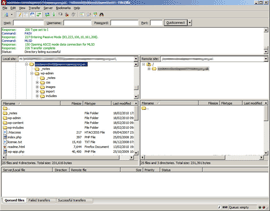
La cartella di destinazione potrebbe essere differente ma la sostanza sarebbe la stessa.
Per facilitare tale operazione consigliamo l’uso del client FTP Filezilla che è possibile scaricare gratuitamente per sistemi Windows (Windows Vista, Windows 7, Windows 8 e 8.1), Linux e Mac OS X.




Lascia un commento